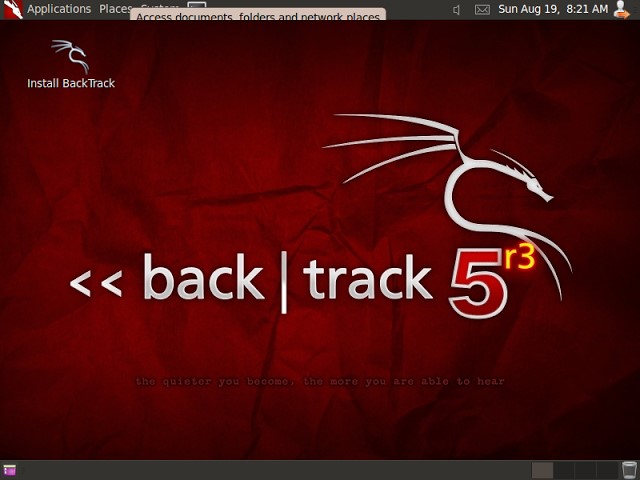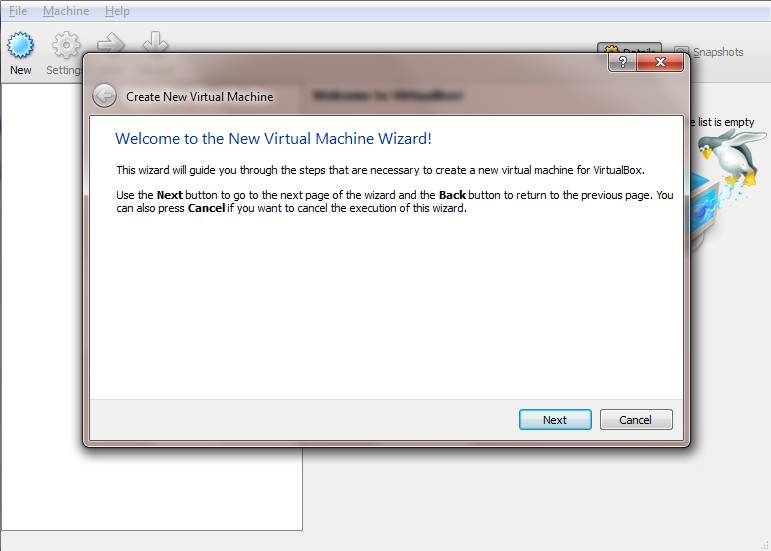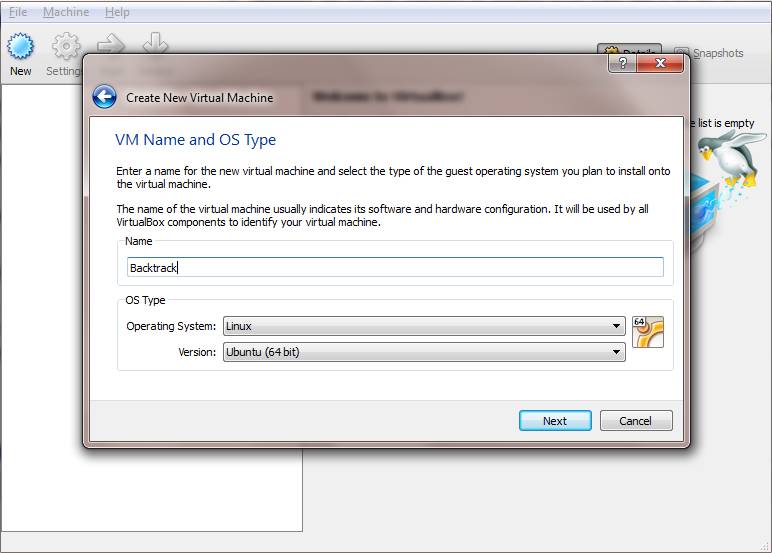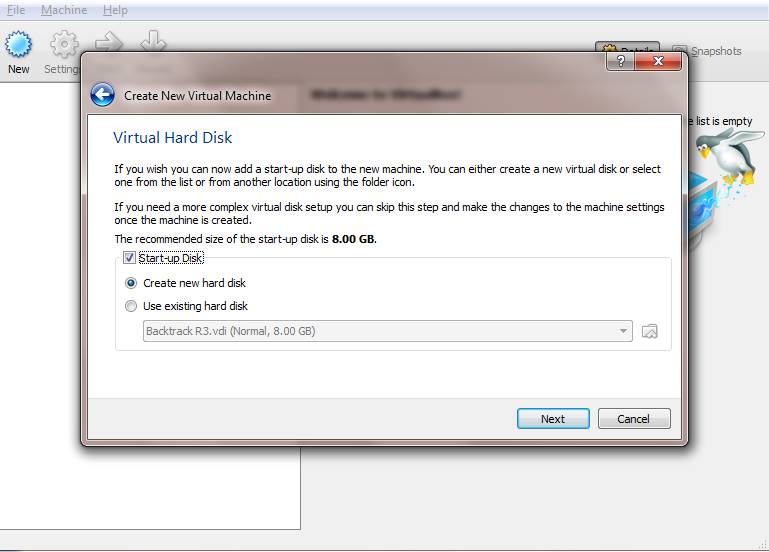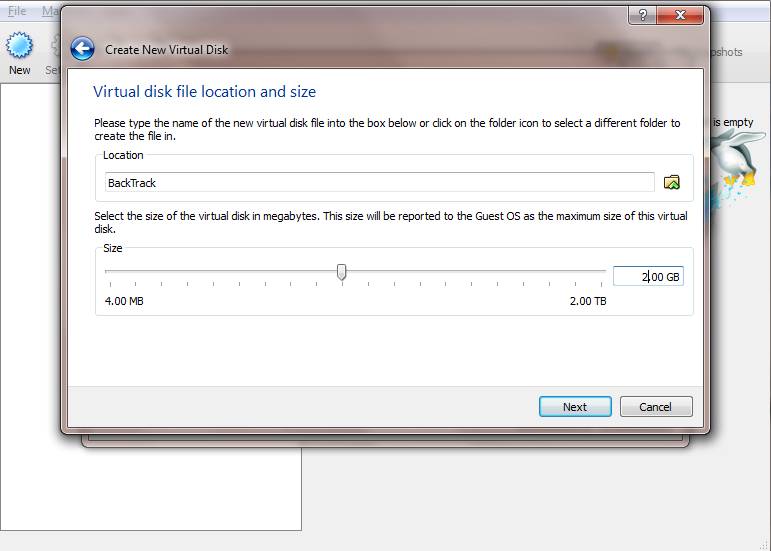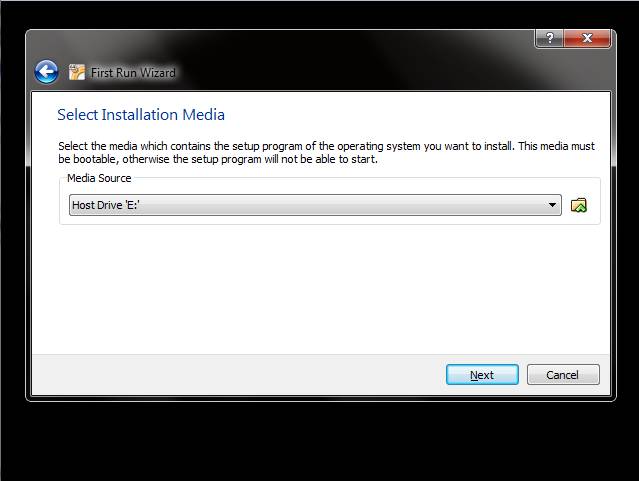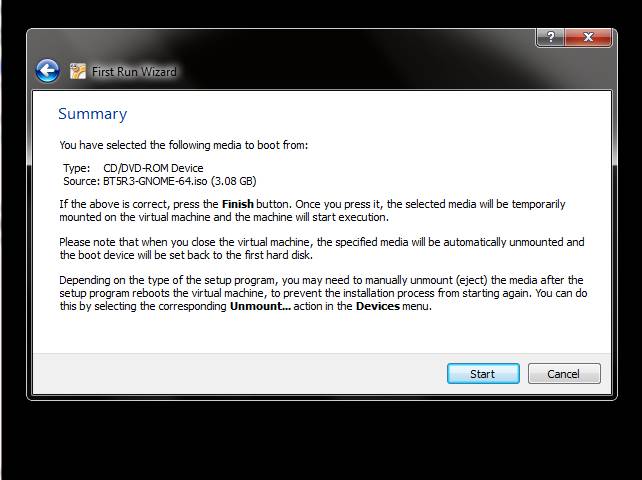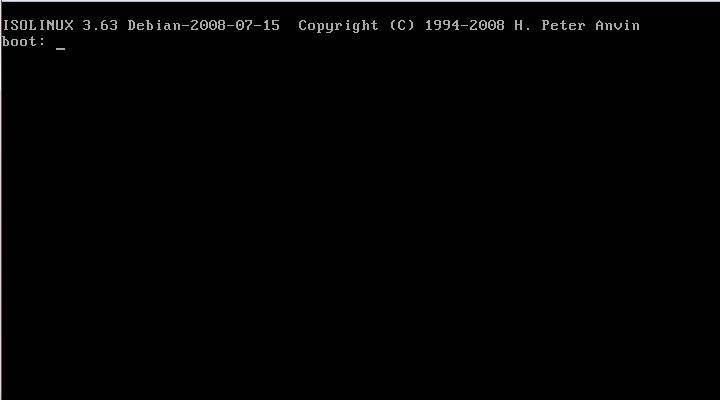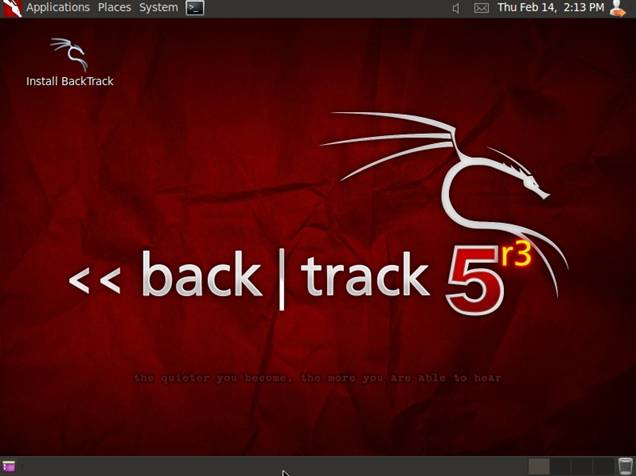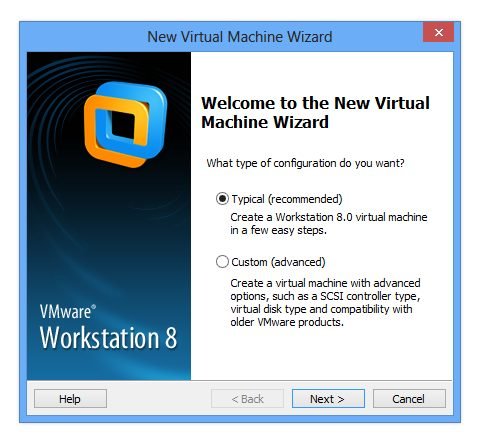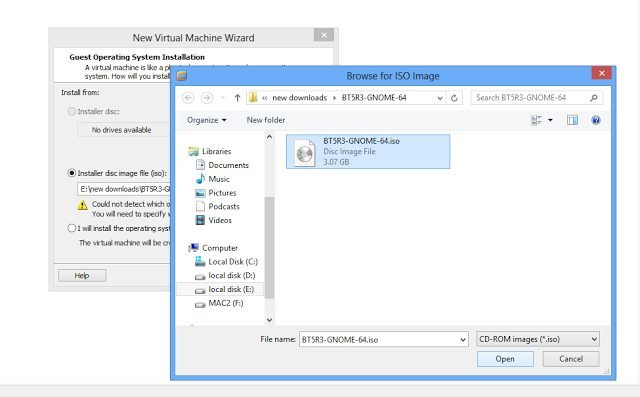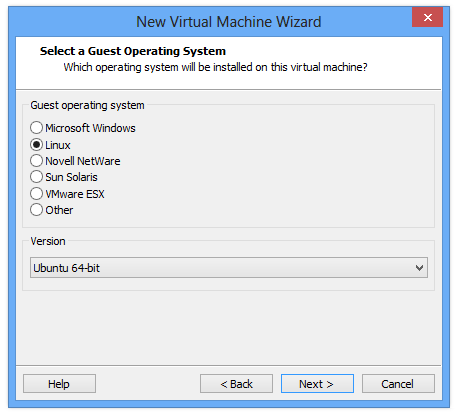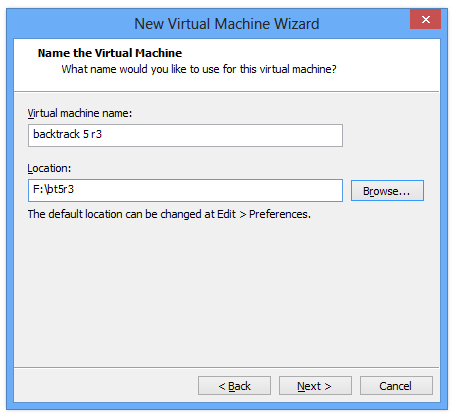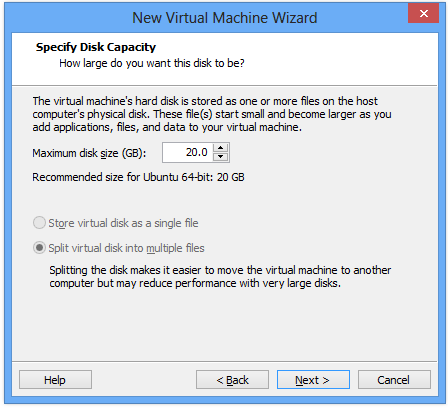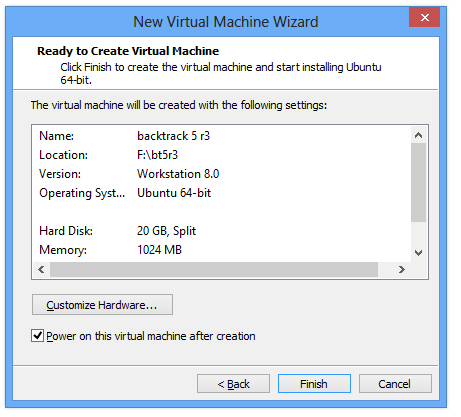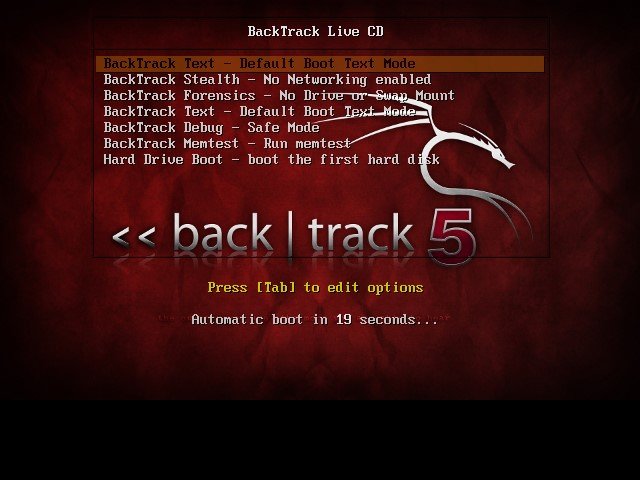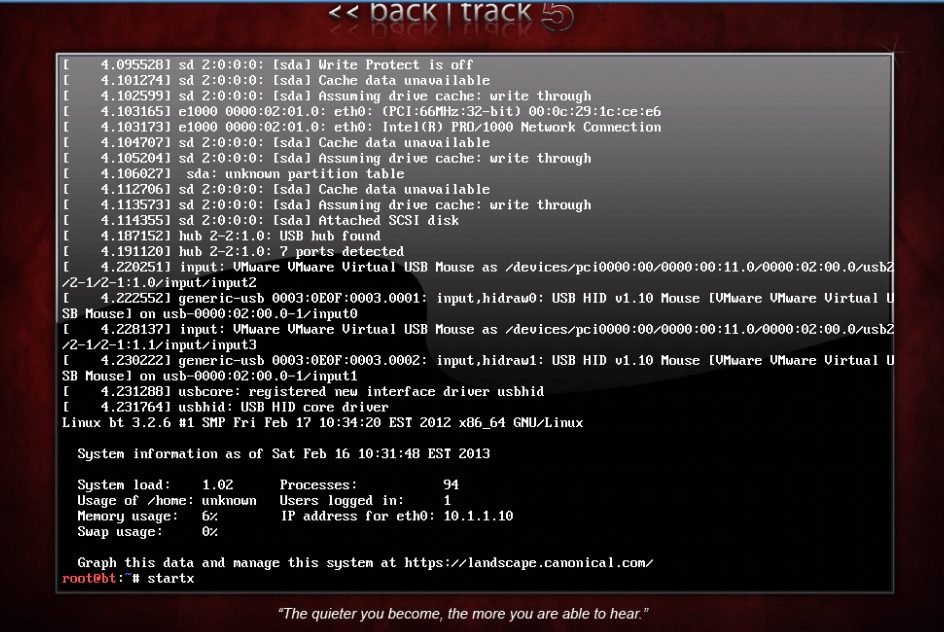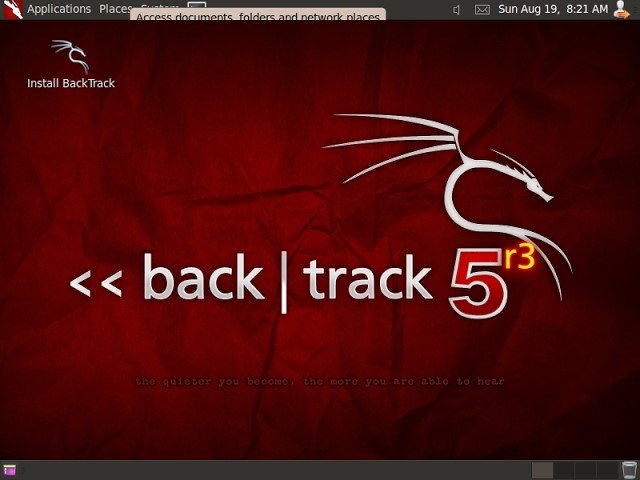כיצד להתקין ולהפעיל את Backtrack ב-Windows 10 ו-11
אנו הולכים לשתף מאמר חשוב כיצד להתקין ולהפעיל את Backtrack ב-Windows. עם אלה, אתה יכול להפעיל את Backtrack בכל מערכת הפעלה של Windows. אנא עברו בדואר כדי לברר.
לאחרונה, דנתי כיצד להתקין ולהפעיל את BackTrack במכשירי אנדרואיד. BackTrack היא תוכנת בדיקות פריצה מבוססת לינוקס המסייעת לאנשי אבטחה עם היכולת לבצע הערכות בסביבה מקורית לחלוטין המוקדשת לפריצה. רציתי להריץ לינוקס בווינדוס אבל אף פעם לא רציתי להתקין אותו ישירות. אז התקנתי אותו בסביבה וירטואלית. זה אומר שאתה יכול להשתמש ב-Windows ולהפעיל מערכת הפעלה אחרת תוך כדי שימוש ב-Windows. ניתן להשיג זאת באמצעות תוכנות כגון VMware או VirtualBox.
שלבים להתקנה והרצה של Backtrack ב- Windows 10
הנושא של השרשור הזה מורכב מ-Backtrack. אתה יכול הורדה BackTrack לינוקס מהאתר הרשמי שלהם. עכשיו בפוסט הזה, אני אראה לך איך התקן את Backtrack 5 באמצעות VirtualBox ב-Windows .
1. התקן והפעל את Backtrack ב-Windows באמצעות תיבה וירטואלית:
שלב ראשון. כדי ליצור מכונה וירטואלית, הבה נפעיל את VirtualBox ונלחץ על כפתור "מכונה וירטואלית". חדש" בסרגל הכלים.
שלב 2. לאחר לחיצה על חדש, הזן שם כלשהו עבור המכונה הוירטואלית; לדוגמה, "Backtrack" ולאחר מכן בחר את סוג מערכת ההפעלה כמו לינוקס ואת הגרסה כמו לינוקס אחרים. לאחר שתסיים, לחץ التالي .
פתק: הבחירה הרגילה שלי היא 512MB עד 800MB. אתה באמת יכול לשנות את זה למה שאתה רוצה, אבל הייתה לי בעיה עם 512MB של זיכרון RAM, אז אני נוטה להחמיר אותו.
השלב השלישי. בחר צור דיסק קשיח חדש ולחץ בְּנִיָה . לאחר מכן הוא מבקש ממך לבחור את סוג קובץ הכונן הקשיח. בחר ברירת מחדל VDI (תמונת דיסק וירטואלי) ולחץ التالي .
שלב 4. לאחר מכן, עליך לבחור התאמה אישית דינמית " ולחץ על הבא. עכשיו מגיע החלק החשוב. עליך לציין את גודל הכונן הוירטואלי. נתת כ-2 GB של שטח דיסק למכונה הוירטואלית. אתה יכול לתת פחות או יותר כרצונך. אחרי שאתה לוחץ التالي , המכונה הוירטואלית תיווצר.
שלב 5. הוסף Backtrack Linux ISO ל-Virtual Machine, כעת לאחר שיצרת את ה-Virtual Machine, עליך להוסיף קובץ ISO או קובץ תמונת מערכת הפעלה. כדי לעשות זאת, פשוט לחץ על הכפתור הגדרות . עליך לבחור אחסון ולאחר מכן לבחור ריק. לבסוף, בחר את סמל הדיסק בצד ימין, שיפתח תפריט נפתח.
שלב 6. אתר " בחר קובץ CD/DVD וירטואלי דפדף אל הספרייה שבה מאוחסנים קובץ ה-ISO או התמונה. במקרה זה, אעיין ואבחר ב-BT5. תמונת ISO מהדיסק הקשיח שלי. ולחץ בסדר . עכשיו הכל מוכן. כל מה שאתה צריך לעשות הוא ללחוץ על לעולם
שלב 7. אחרי שאתה לוחץ הַתחָלָה , המכונה הוירטואלית מופעלת, ואז טוענת את מערכת ההפעלה (במקרה זה - BackTrack 5). ייתכן שתצטרך ללחוץ זן עד ש-BackTrack יתחיל לאתחל.
שלב 8. עכשיו אתה יכול התקן והפעל מסלול אחורה בחלונות . בדרך זו, אתה יכול להתקין ולהפעיל את Backtrack 5 בהצלחה Windows 7 . אם אתה נתקל בבעיה כלשהי, אל תהסס לדון בה בתגובות למטה,
2. השתמש VmWare
שלב ראשון. קודם כל, אתה צריך ליצור מכונה וירטואלית חדשה. אתה יכול לבחור "אופייני", וזה מומלץ.
שלב 2. לאחר מכן, עליך לבחור את מתקין ה-ISO (שם עליך לחפש את קובץ ה-ISO של Backtrack)
שלב 3. כעת תתבקשו לבחור את מערכת ההפעלה אורח. בחר "Linux" ו-"Ubuntu" כגרסה ולחץ על הבא,
שלב 4. בחלון הבא תתבקשו לתת שם למכונה הווירטואלית והמיקום,
שלב 5. כעת עליך לבחור את קיבולת הדיסק (מומלץ 20GB)
שלב 6. אחרי כל זה, בחלון הבא, אתה צריך ללחוץ על סיום. עכשיו אתה צריך לחכות כדי להיכנס למסך האתחול.
שלב 7. כעת עליך לחכות עד שהמסך יופיע כדי לבחור "טקסט אחורה - מצב טקסט אתחול ברירת מחדל".
שלב 8. החלון הבא ייראה כך. אתה צריך להקליד מתחיל כדי לקבל את ה-GUI וללחוץ על Enter.
שלב 9. אתה תראה את אזור שולחן העבודה שבו תמצא את הסמל "התקן BackTrack" שאתה צריך כדי להפעיל אותו.
עכשיו אתה צריך לעבור תהליך קל כמו הגדרת שעון, מיקום ושפה. הליך ההתקנה של BackTrack הוא קל. עליך לעקוב אחר ההוראות המופיעות על המסך.
היום, סיפקנו עצות חשובות על התקנה והרצה של Backtrack בחלונות. אתה יכול לנצל את מלוא התכונה הזו. כעת תוכל להשתמש ב-Windows ולהפעיל מערכת הפעלה אחרת תוך כדי שימוש ב-Windows. שתפו את הפוסט הזה גם עם חבריכם, אם אהבתם! אם אתה נתקל בבעיה כלשהי באחד מהשלבים שלעיל, אנא שאל זאת בהערות.